Ressourcengruppen erstellen
Als Ressourcengruppe wird eine Gruppe von Ressourcen bezeichnet, die Sie in Lenovo XClarity Orchestrator anzeigen und verwenden können. Es werden mehrere Typen von Ressourcengruppen unterstützt.
Weitere Informationen
Zu dieser Aufgabe
Es werden mehrere Typen von Ressourcengruppen unterstützt.
- Dynamische Einheitengruppen enthalten einen dynamischen Satz von Einheiten basierend auf bestimmten Kriterien.
- Eine Einheitengruppe enthält einen statischen Satz von bestimmten Einheiten.
- Eine Managergruppe enthält einen statischen Satz bestimmter Ressourcenmanager sowie XClarity Orchestrator selbst.
- Infrastrukturgruppen enthalten eine Gruppe von Netzwerkeinheiten. Wenn Sie einen Schneider Electric EcoStruxure IT Expert Ressourcenmanager verwalten, klont XClarity Orchestrator automatisch „Gruppen“-Sammlungen, die in einem verwalteten EcoStruxure IT Expert definiert sind. Die geklonte Gruppe hat im lokalen Repository den Namen {domain}\{groupName}. Beachten Sie, dass ortsbezogene Sammlungen (Standort, Gebäude, Raum, Reihe oder Rack) nicht geklont werden.
Anmerkung
Sie können keine Ressourcengruppe mit einer Kombination aus Einheiten, Ressourcenmanagern und Infrastrukturressourcen erstellen.
Vorgehensweise
So erstellen Sie eine dynamische Ressourcengruppe und verwalten die Mitgliedschaft.
- Erstellen Sie eine dynamische Einheitengruppe und fügen Sie Einheiten hinzu.
- Klicken Sie in der Menüleiste von XClarity Orchestrator auf , um die Übersicht Gruppen anzuzeigen.
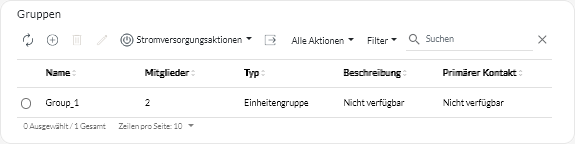
- Klicken Sie auf das Symbol Erstellen (
), um das Dialogfenster „Gruppe erstellen“ anzuzeigen.
- Wählen Sie die Dynamische Einheitengruppe als Gruppentyp aus.
- Geben Sie den Namen und optional eine Beschreibung für die Gruppe ein.
- Klicken Sie auf Gruppenkriterien und wählen Sie die Regeln für die Gruppenmitgliedschaft aus.
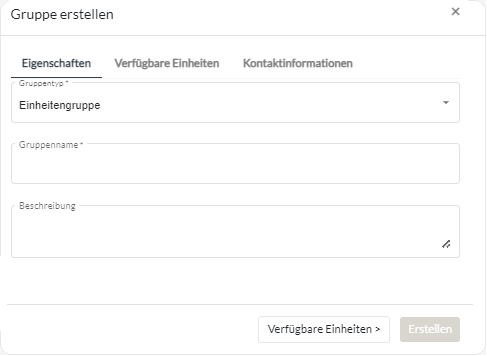
- Wählen Sie aus, ob die ausgewählte Einheit mit einer oder mehreren beliebigen oder allen Regeln aus der Dropdownliste Kriterien übereinstimmen muss.
- Geben Sie Attribut, Operator und Wert für jede Regel an. Klicken Sie auf Kriterien hinzufügen, um eine weitere Regel hinzuzufügen.
- Klicken Sie auf Kontaktinformationen und wählen Sie optional einen primären Support-Kontakt (in der Spalte Primäre Kontakte) und mindestens einen sekundären Kontakt (in der Spalte Sekundäre Kontakte) aus, um diesen allen Einheiten in der Gruppe zuzuordnen.
- Klicken Sie auf Erstellen.
Die Gruppe wird zur Tabelle hinzugefügt.
- Klicken Sie in der Menüleiste von XClarity Orchestrator auf , um die Übersicht Gruppen anzuzeigen.
- Erstellen Sie eine statische Ressourcengruppe und fügen Sie Ressourcen hinzu.
- Klicken Sie in der Menüleiste von XClarity Orchestrator auf , um die Übersicht Gruppen anzuzeigen.
- Klicken Sie auf das Symbol Erstellen (
), um das Dialogfenster „Gruppe erstellen“ anzuzeigen.
- Wählen Sie Einheitengruppe oder Managergruppe als Gruppentyp aus.
- Geben Sie den Namen und optional eine Beschreibung für die Gruppe ein.
- Klicken Sie auf Verfügbare Einheiten oder Verfügbare Ressourcenmanager und wählen Sie je nach Gruppentyp die Ressourcen aus, die in die Gruppe aufgenommen werden sollen.
- Klicken Sie auf Kontaktinformationen und wählen Sie optional einen primären Support-Kontakt (in der Spalte Primäre Kontakte) und mindestens einen sekundären Kontakt (in der Spalte Sekundäre Kontakte) aus, um diesen allen Einheiten in der Gruppe zuzuordnen.
- Klicken Sie auf Erstellen.
Die Gruppe wird zur Tabelle hinzugefügt.
- Fügen Sie Einheiten zu einer statischen Einheitengruppe hinzu.
- Klicken Sie in der Menüleiste von XClarity Orchestrator auf Ressourcen (
 ) und dann auf den Einheitentyp (z. B. Server oder Switches), um eine Übersicht mit allen Einheiten dieses Typs anzuzeigen.
) und dann auf den Einheitentyp (z. B. Server oder Switches), um eine Übersicht mit allen Einheiten dieses Typs anzuzeigen.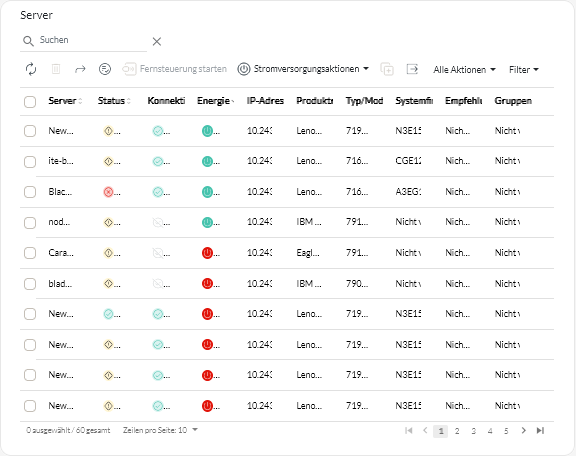
- Wählen Sie mindestens eine Einheit aus, die zu einer Gruppe hinzufügt werden soll.
- Klicken Sie auf das Symbol Element zur Gruppe hinzufügen (
).
- Wählen Sie die Gruppe aus oder geben Sie einen Namen und optional eine Beschreibung zum Erstellen einer neuen Gruppe ein und klicken Sie auf Übernehmen.
- Klicken Sie in der Menüleiste von XClarity Orchestrator auf Ressourcen (
- Fügen Sie Ressourcenmanager zu einer statischen Managergruppe hinzu.
- Klicken Sie in der Menüleiste von XClarity Orchestrator auf , um die Übersicht Ressourcenmanager anzuzeigen.
- Wählen Sie mindestens einen Ressourcenmanager aus, der zu einer Gruppe hinzufügt werden soll.
- Klicken Sie auf das Symbol Element zur Gruppe hinzufügen (
).
- Wählen Sie die Gruppe aus oder geben Sie einen Namen und optional eine Beschreibung zum Erstellen einer neuen Gruppe ein und klicken Sie auf Übernehmen.
Nach dieser Aufgabe
In der Übersicht Gruppen können Sie die folgenden Aktionen ausführen.
- Bearbeiten Sie die Eigenschaften und Mitgliedschaft einer ausgewählten Gruppe, indem Sie auf das Symbol Bearbeiten klicken (
).
AnmerkungVerwenden Sie bei Infrastrukturgruppen, die vonSchneider Electric EcoStruxure IT Expert geklont wurden, Schneider Electric EcoStruxure IT Expert zum Ändern von Gruppenname, -beschreibung und -mitgliedschaft. - Löschen Sie eine ausgewählte Gruppe über das Symbol Löschen (
).
- Sie können die Mitglieder einer Ressourcengruppe anzeigen, indem Sie auf den Gruppennamen klicken, um das Dialogfenster Gruppe anzeigen zu öffnen, und dann auf die Registerkarte Mitgliedsübersicht klicken.
Feedback geben